البحث¶
إذا قمت بضبط التفضيل *EnableSearchHistory*للاحتفاظ بسجل البحث الخاص بك، يمكنك عندئذ الوصول إلى تلك المعلومات بالنقر على اسم المستخدم الخاص بك أعلى يسار برنامج العميل واختيار"سجل البحث"
من هذه الصفحة ستتمكن من رؤية سجل بحثك البيبلوغرافي.
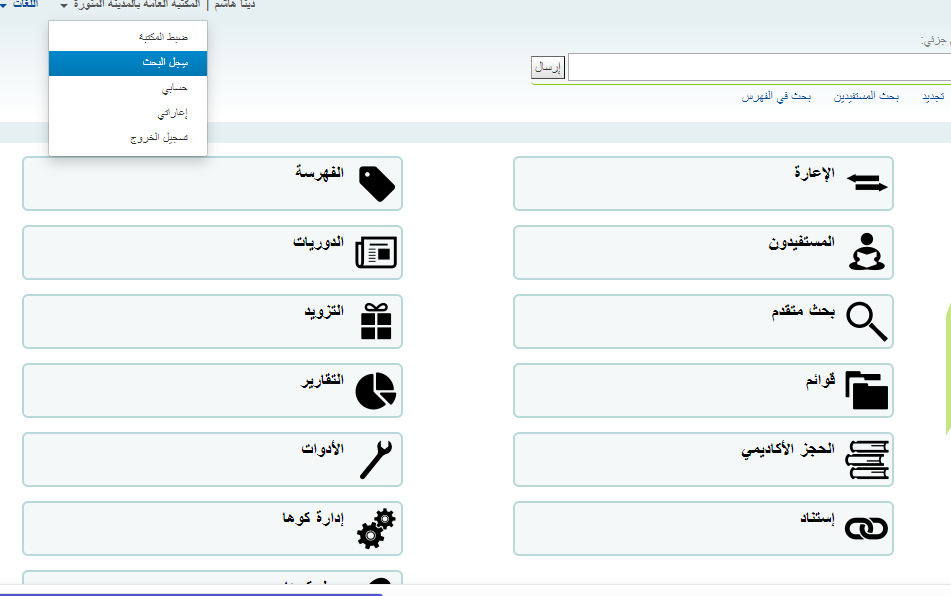
بالإضافة إلى سجل بحثك الاستنادي.
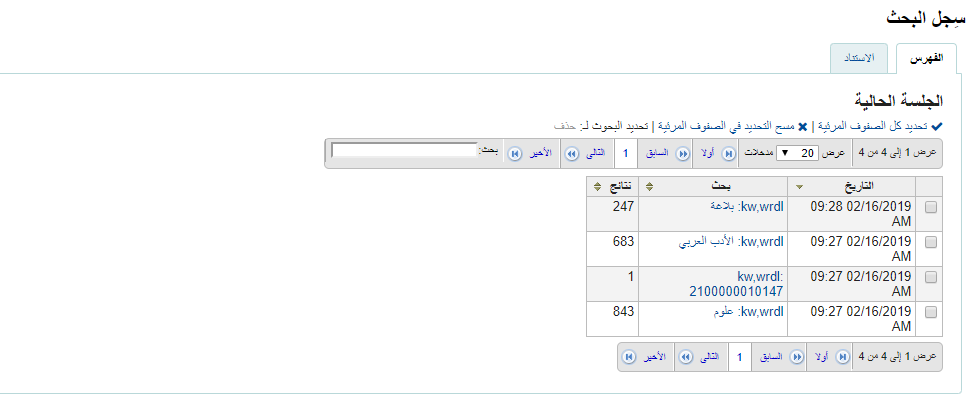
بادئات البحث المتقدم¶
يمكن إضافة البادئات التالية إلى مصطلحات البحث في مربع بحث الكلمة المفتاحية لتحديد المواد الناتجة عن البحث:
- ti: بحث العنوان
- مثال: ti: هاملت
- su: بحث الموضوع
- مثال: su: الطهي
- Pb: بحث الناشر
- مثال: pb: penguin
- au: بحث المؤلف
- مثال: au: رولينغ
- Su-geo الموضوعات الجغرافية
- مثال: su-geo: ويلز وkw: الوصف و kw: السفر
- bc:الباركود
- مثال: bc: 502326000912
- lex: lexile
- مثال: level lex: 510
يقدم هذا الدليل المختصر خريطة تعرض نموذج لكيفية تهيئة قاعدة بيانات مارك21، وكذلك مقدمة مختصرة لدليل البحث. حقول الفهرسة الموصوفة في هذه الوثيقة ذات صلة بالبيانات البيبلوغرافية وليس لها علاقة بفهرسة قاعدة بيانات الاستناد.
~
إن قواعد بيانات كوها مفهرسة بواسطة برمجيات المصدر المفتوح الخاص بزيبرا. يمكن وصف النظرة الإجمالية للتوثيق كالتالي:
"... إن زيبرا يمثل محرك استرجاع وفهرسة نص هيكيلية عالي الأداء ومتعدد الأغرض. فهو يقوم بقراءة التسجيلات بالعديد من تنسيقات الإدخال (مثال: البريد الالكتروني، XML، مارك) ويوفر وصولًا إليها من خلال تركيبة قوية من تعبيرات البحث البوليني (المنطقي) واستعلامات النص الحر ذات الصلة.
يدعم زيبرا قواعد بيانات ضخمة (عشرات الملايين من التسجيلات، عشرات الجيجابايت من البيانات). فهو يتيح التحديثات الآمنة والتدريجية لقاعدة البيانات على الأنظمة المباشرة. ولأن زيبرا يدعم بروتوكول استرجاع المعلومات القياسي، Z39.50 يمكنك بحث قاعدة بيانات زيبرا باستخدام مجموعة ضخمة من البرامج والأدوات، كلا من التجارية والمجانية، والتي تفهم هذا البروتوكول .." مرجع ودليل مستخدم زيبرا، ص.1، *http://www.indexdata.dk/zebra/doc/zebra.pdf*
يقوم هذا الدليل المختصر بشرح خريطة تعرض نموذج لكيفية تهيئة قاعدة بيانات مارك 21، وكذلك مقدمة مختصرة لدليل البحث. حقول الفهرسة الموضوفة في هذه الوثيقة ذات صلة بالبيانات البيبلوغرافية وليس لها علاقة بفهرسة قاعدة بيانات الاستناد.
ملاحظة
الفهرسة الموصوفة في هذه الوثيقة هي المجموعة المستخدمة بواسطة جامعة ساوث إيسترن. قد تختلف فهرستك المحلية.
~
توجد ثلاثة ملفات يستخدمها كوها أثناء الفهرسة.
يحتوي أول ملف تهيئة (etc/zebradb/biblios/etc/bib1.att) على قائمة سمات Z39.50 bib-1، بالإضافة إلى قيام كوها المحلي باستخدام السمات للفهارس البيبلوغرافية، وفهرس المواد، والحقول الثابتة والفهارس الخاصة الأخرى. وضع Z39.50 Bib-1 يتكون من العديد من الأنواع المختلفة من السمات: الاستخدام، الصلة، الوضع،البنية، القطع والإكتمال. السمة "استخدام" موجودة على الخريطة، بينما تستخدم السمات الأخرى في المقام الأول عند القيام بالبحث. وبينما توجد أكثر من 150+ سمة استخدام يمكن استخدامها لتعريف مجموعة فهرستك، فمن غير المحتمل أن تختار استخدامها جميعا. السمات التي تختار استخدامها هي تلك التي ستصبح قواعد الفهرسة لقاعدة بياناتك. تقوم مجموعات السمات الخمس الأخرى بتعريف الطرق المتنوعة التي يمكن تعريف البحث أكثر بها، ولن يتم تناولها على وجه الخصوص في هذا المستند. للحصول على قائمة كاملة بسمات Bib-1 القياسية، قم بالذهاب إلى *http://www.loc.gov/z3950/agency/defns/bib1.html*
يحتوي الملف الثاني (etc/zebradb/marc_defs/[marc21|unimarc]/biblios/record.abs) على الجملة المجردة التي تخطط وسوم مارك 21 لمجموعة سمات "استخدام" التي تختار استخدامها. القواعد المذكورة في هذا الملف توفر خدمة مستوى مسار 0 و1 مقبولة، والتي تشمل المؤلف، والعنوان، والموضوع، والكلمة المفتاحية وخدمات بعينها كالمعرفات القياسية (LCCN، الردمك، التدمد، إلخ).
أما الملف الثالث (etc/zebradb/ccl.properties) فهو تخطيطات حقل لغة الأوامر الشائعة (CCL). يقوم هذا الملف بدمج ملف مجموعة سمة bib-1 والملف المجرد ويضيف المؤهلات، والمعروفة عادةً بأسماء الفهرس. المؤهلات، أو الفهارس لقاعدة البيانات تلك هي: pn, cpn, cfn, ti, se, ut, nb, ns, sn, lcn, callnum, su, su-to, su-geo, su-ut, yr,pubdate, acqdate, ln, pl, ab, nt, rtype, mc-rtype, mus, au, su-na, kw, pb, ctype, and an.
تلخص خريطة فهرسة كوها محتويات هذه الملفات الثلاث بأكثر من تنسيق قابل للقراءة. أول عمودين يسميان سمة Z39.50 واسم Z39.50 الذي يضاهي ملف سمات Z39.50 bib-1. الملف الثالث المسمى وسوم مارك المفهرسة هو مكان وسوم مارك التي تم تخطيطها إلى سمة. أما العمود الرابع الذي يدعى المؤهلات فهو يعرّف اختصارات البحث المستخدمة في استعلام CCL الداخلي. يقدم الوصف التالي تعريفاً لكلمة "مؤهلات".
تستخدم المؤهلات في توجيه البحث إلى فهرس محدد قابل للبحث، كالعنوان(ti) وفهارس المؤلف (au). مقياس CCL نفسه لا يحدد مجموعة معينة من المؤهلات، لكنه يقوم باقتراح بضعة تدوينات مختصرة. يمكنك تخصيص محلل CCL لدعم مجموعة محددة من المؤهلات لتعكس وضع الهدف الحالي. عادةً، قد يقوم المؤهل بتخطيط سمة-استخدام معينة في مجموعة سمات BIB-1. كما يمكن ضبط سمات أخرى مثل سمة (بنية).
في عمود وسوم مارك المفهرسة، توجد بعض الاصطلاحات المستخدمة والتي لها معنى محدد، وهي:
- وسم الثلاثة أرقام (100) تعني أن كل الحقول الفرعية في الوسم يمكن
- استخدامها في استعلام البحث. لذا إذا قمت بإدخال بحث عن "جاكسون" كمؤلف، ستقوم باسترجاع تسجيلات يمكن أن يكون بها اسم جاكسون اسماً أولاً أو اسم العائلة.
- وسم الثلاثة أرقام ذات علامة $ المتبوعة بحرف ($600a) تعني أن استعلام
- البحث سيقوم فقط ببحث الحقل الفرعي ‘a’
- وسم الثلاثة أرقان المتبوعة بعلامة (:) وحرف (240:w) تعني أن استعلام
- البحث يمكن أن يتم تأهيله بشكل أكبر. الحرف التالي لعلامة (:) يعرّف كيفية إجراء البحث. القيم الأكثر شيوعاً هي ‘w’ (كلمة)، ‘p’ (عبارة)، ‘s’ (فرز) و ‘n’ (عددية).
محتويات وسوم مارك، الحقول الفرعية، أو عناصر الحقل الثابت المدرجة في هذه الخريطة مفهرسة جميعا. سترى أن كل سطر سمة ليس مخططاً لمؤهل محدد رقم بطاقة (فهرس) – LC، السطر 9 هو مثال لذلك. ومع ذلك، يمكن بحث كل كلمة مفهرسة ( مقطع من الأحرف المسبوقة والمتبوعة بمسافة) باستخدام بحث كلمة مفتاحية (kw). لذا، بالرغم من عدم وجود فهرس محدد رقم بطاقة LC، لا يزال بإمكانك البحث بواسطة LCCN حيث أن الوسم 010 معين لسمة رقم-بطاقة- LC. لتأكيد ذلك، قم بإدخال 7219.055 في مربع البحث الدائم. يجب استرجاع: الآلهة نفسها، بقلم: ايزاك آسيموف.
يمكن رؤية أمثلة على فهرسة عناصر الحقل الثابت على الخريطة بين السمة 8822 والسمة 8703. هذه السمات هي الأكثر استخداما للتحديد. تقدم سمات الحقل الثابت حالياً رموز BK. يمكن تعريف رموز تنسيقات أخرى عند الحاجة.
~
مربع البحث الذي سيراه الموظفون والمستفيدون هو مربع البحث الدائم الموجود أعلى الصفحة. يقوم كوها بترجمة البحث كبحث كلمة مفتاحية.
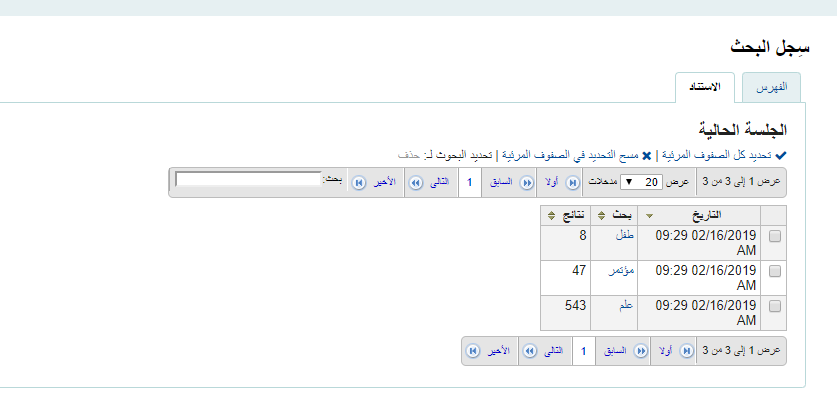
لبدء البحث، قم بإدخال الكلمة أو مجموعة الكلمات في مربع البحث. عند إدخال كلمة واحدة، يتم إجراء بحث كلمة مفتاحية. يمكنك التحقق من ذلك عن طريق كتابة كلمة واحدة في النموذج وملاحظة عدد النتائج الموجودة.. بعد ذلك، قم بتكرار البحث مع تغيير بسيط. أمام كلمة البحث، قم بكتابة ‘kw=’ متبوعاً بنفس مصطلح البحث. ستكون النتيجة متطابقة.
حين يكون لديك أكثر من كلمة في مربع البحث، سيظل كوها يقوم ببحث كلمة مفتاحية، لكن باختلاف طفيف. سيتم بحث كل كلمة بمفردها، لكن الرابط المنطقي "و" سيقوم بتضييق نطاق بحثك إلى المواد التي تحمل كل الكلمات الموجودة في التسجيلات المطابقة.
لنفترض مثلاً أنك ترغب في العثور على مادة حول الأدب العربي في العصر الجاهلي. ستقوم بتحديد الكلمات الكبرى وإدخالها في مربع البحث الدائم.
ستكون الاستجابة لهذا البحث هي:
لا يؤثر ترتيب الكلمات على نتائج الاسترجاع، لذا يمكنك إدخال البحث كالتالي: "جاهلي أدب". ستكون الاستجابة لهذا البحث هي:
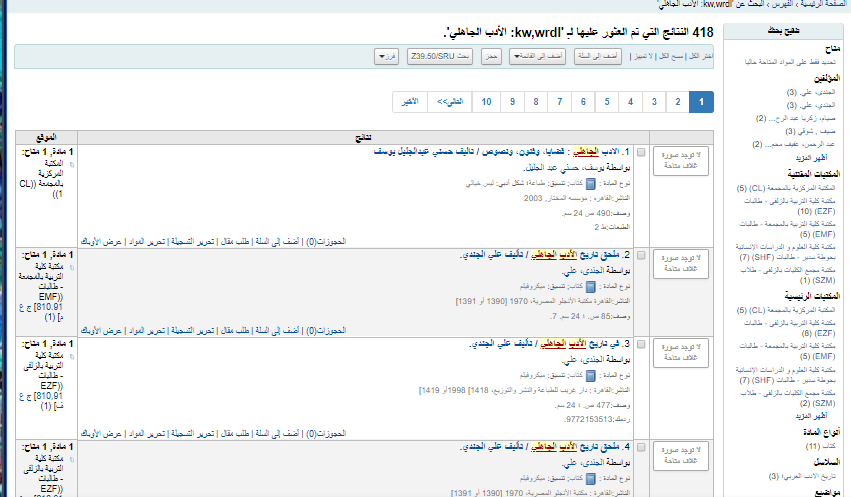
سيؤدي إدخال الكثير من الكلمات في مربع البحث تقليل عدد نتائج البحث بشدة، كما هو موضح في المثال التالي:
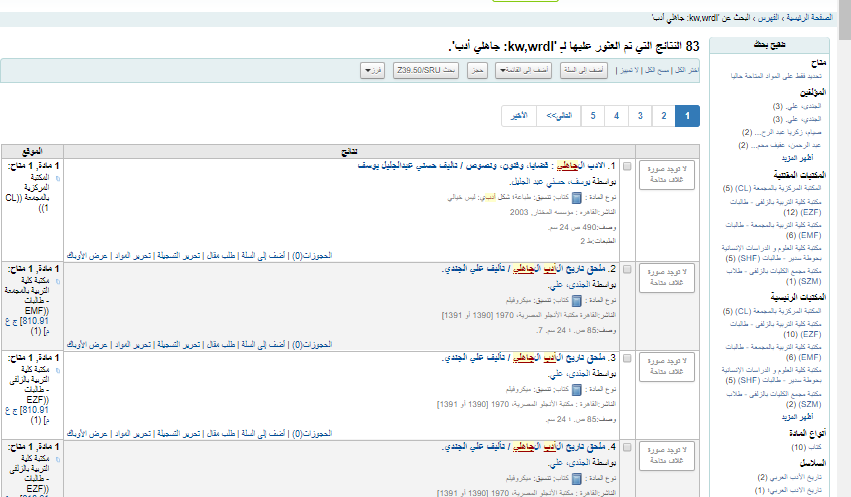
~
إذا لم تتمكن من العثور من المادة الأفضل عن طريق البحث العام، يمكنك الانتقال إلى صفحة البحث المتقدم بالنقر على خيار البحث الموجود في شريط الأدوات الدائم.
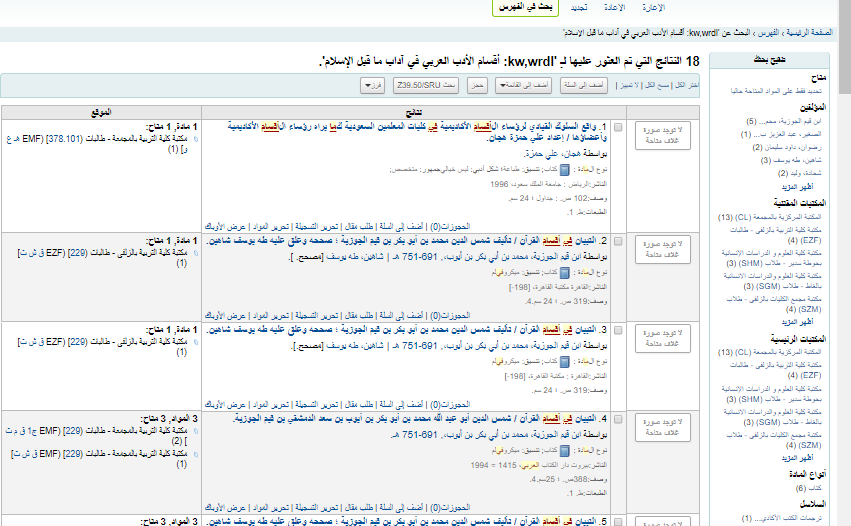
تقدم صفحة البحث المتقدم عدة طرق لتحديد نتائج بحثك. يمكنك البحث باستخدام العوامل البولينية و، أو ، ليس، أو التحديد بواسطة نوع المادة، أو التحديد بواسطة العام واللغة، أو التحديد بواسطة جمهور أو الأنواع الفرعية، أو تنسيق المحتوى، أو أنواع المحتوى الإضافية، أوبواسطة الموقع أوبواسطة الإتاحة.
يقدم أول أقسام التحديد في صفحة البحث المتقدم طريقة سريعة وبسيطة لاستخدام المعاملات البولينية في بحثك. لاحظ أن هذا العرض يعتمد على إعداد تفضيل النظام. يمكن العثور على هذا الخيار في الإدارة ← مفضلات النظام ← صفحة البحث. يجب ضبط التفضيل expandedSearchOption إلى "عرض" لرؤية العرض التالي:
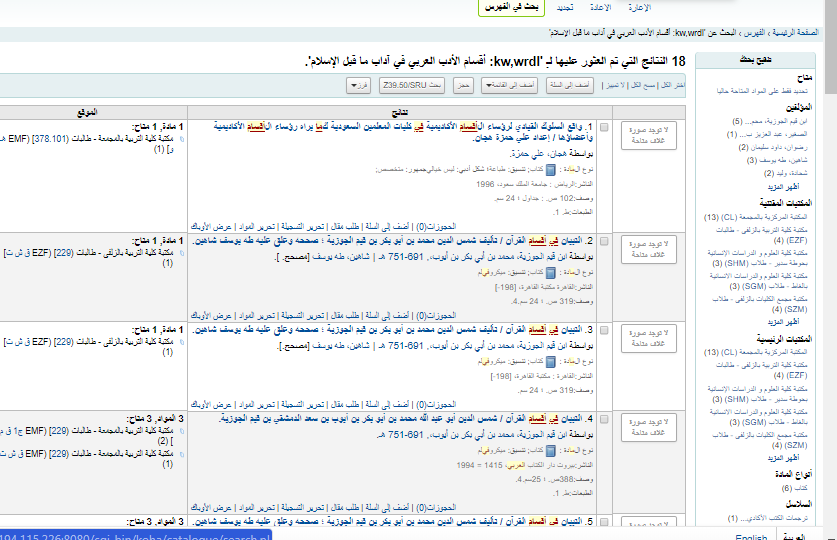
من هذا القسم يمكنك الاختيار من بين الفهارس المختلفة عن طريق النقر على السهم الموجود في المربع الأول. المربع الفارغ التالي هو مكان إدخال مصطلح أو مصطلحات البحث الأول. الخيارات هي : "و" "أو" "ليس". بعد ذلك يمكنك اختيار فهرس لبحثه، متبوعاً بالمصطلح أو المصطلحات الثانية، وإذا كان لديك المزيد من المصطلحات التي ترغب في إدراجها في بحثك، يمكنك النقر على علامة [+] لإضافة سطر آخر لبحثك.
يوجد نموذج للبحث أدناه، متبوعاً بنتائجه:
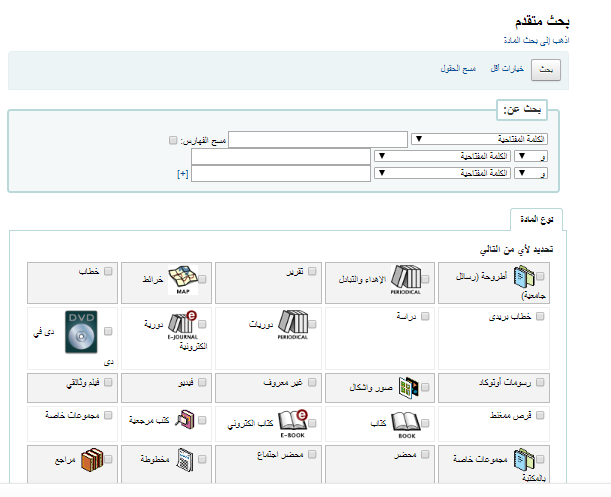
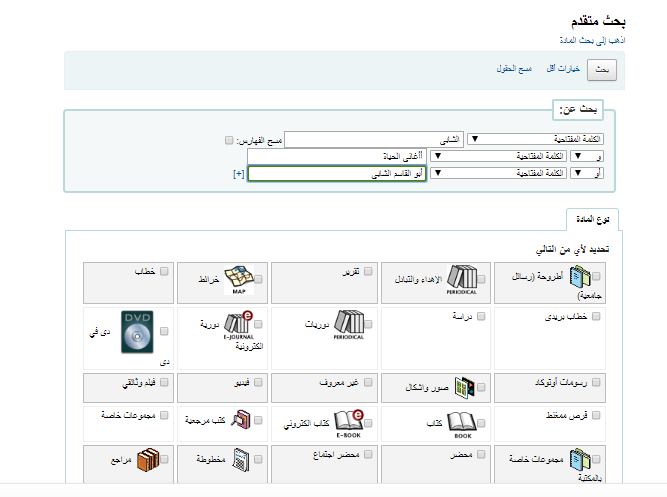
عند استخدامك للمعاملات البولينية لتوسيع أو تضييق نطاق البحث، تذكر تأثير كل معامل. المعامل "و" يقوم بتضييق النتائج التي ستسترجعها لأن البحث سيقوم باسترجاع التسجيلات التي تشكل كل مصطلحات بحثك. أما المعامل "أو" فيقوم بتوسيع النتائج لأن البحث سيبحث عن أي ظهور لمصطلحات بحثك. أما المعامل "ليس" فيقوم بإقصاء التسجيلات التي تحتوي على المصطلح التالي للمعامل.
ملاحظة
إذا تركت التفضيل expandedSearchOption مضبوطا على "عدم عرض"، فهذا هو العرض الذي ستراه:
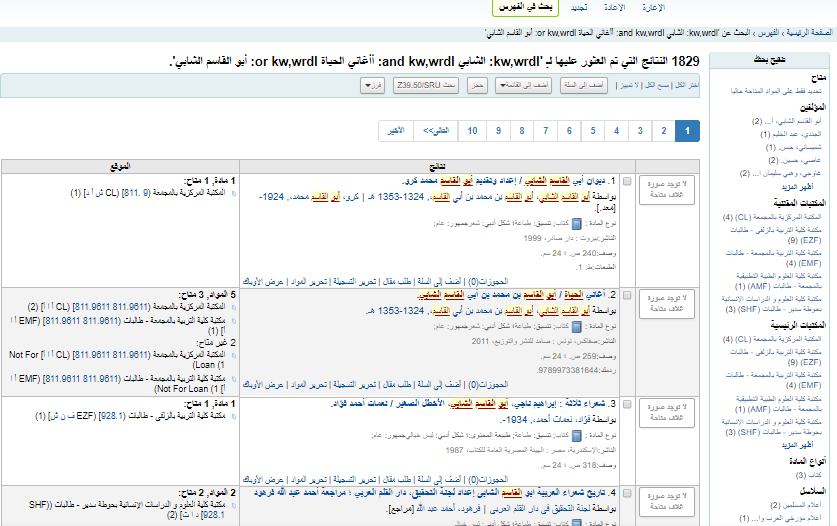
بعد ذلك تقوم صفحة البحث المتقدم بعرض الأنواع المختلفة من المحددات التي يمكن تطبيقها على نتائج بحثك. إما أن تقوم بتحديد مربع أو الاختيار من القوائم المنسدلة لتضييق نطاق بحثك. ستكتب العام، نطاق الأعوام، أو أكبر من > أو أصغر من < عام.
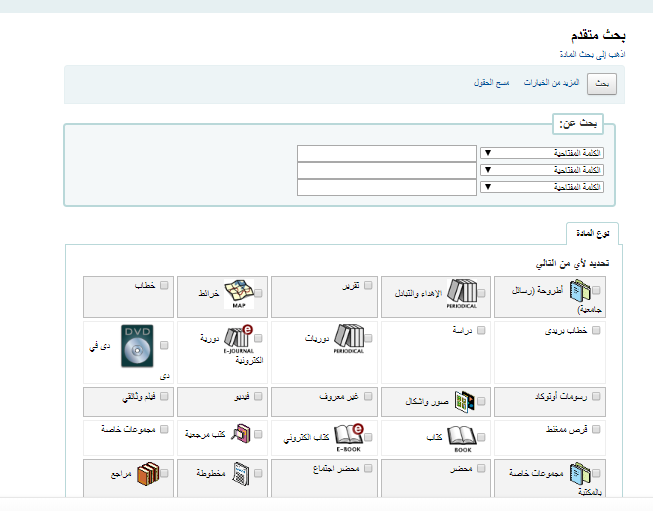
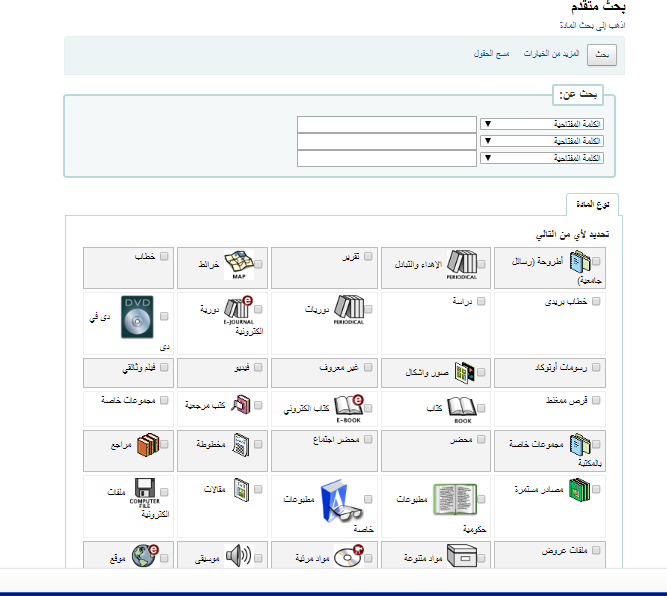
وأخيرًا، يمكنك اختيار كيفية ترتيب النتائج. خيارات الفرز المعرّفة مسبقا موجودة في الجزء الأخير من شاشة البحث المتقدم.
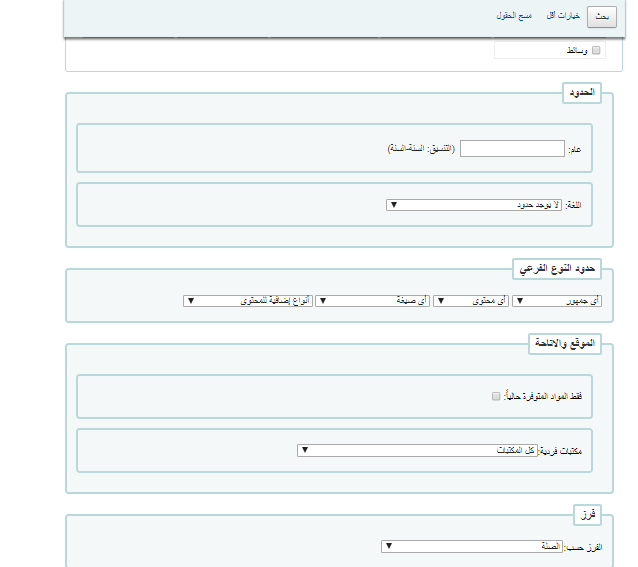
افتراضي الفرز هو الفرز بواسطة الصلة، بالرغم من ذلك يمكنك اختيار للفرز بواسطة المؤلف، بواسطة العنوان، بواسطة رقم الطلب، بواسطة التواريخ، أو بواسطة الشعبية ( والذي يستخدم المعلومات الموجودة في إجمالي الإصدارات التي يتم العثور عليها في جدول المادة). إذا كنت تفضل فرز افتراضي آخر، يمكنك ضبط defaultSortField إلى خيارات أخرى من الإدارة ← مفضلات النظام ← البحث.
~
بعد إجراء البحث، ستظهر النتائج التي تم العثور عليها أعلى نتائج البحث.
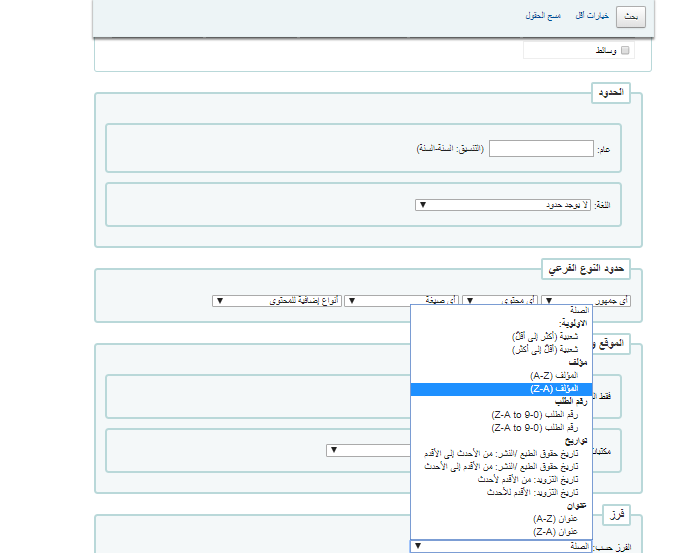
على اليمين سترى المنقحات التي يمكنك استخدامها لتنقيح نتائج بحثك. المنقحات الحالية هي:
- الإتاحة
- المؤلفين
- المكتبة الرئيسية، أو المقتنية أو كلاهما
ملاحظة
يعتمد ذلك على إعداد التفضيل DisplayLibraryFacets
- الموقع
- المواضيع (رؤوس الموضوعات)
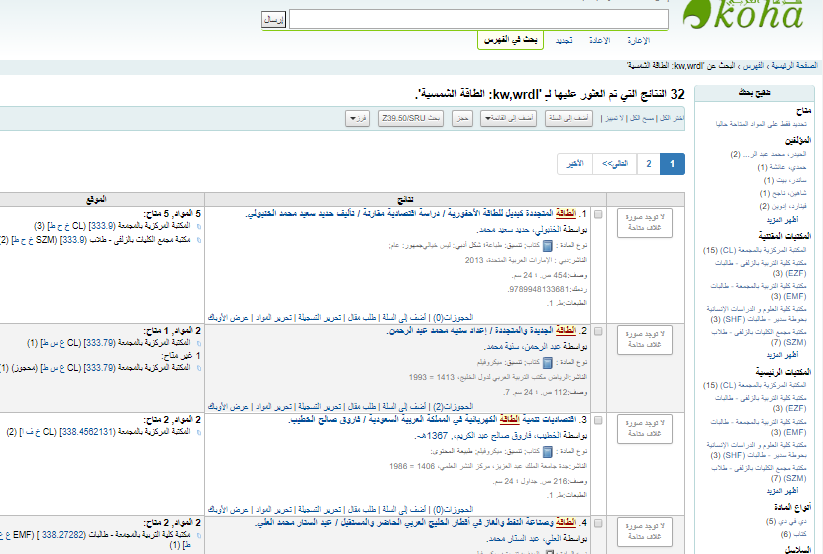
عند وجود أكثر من خمس منقحات في فئة، سيظهر رابط "أظهر المزيد".
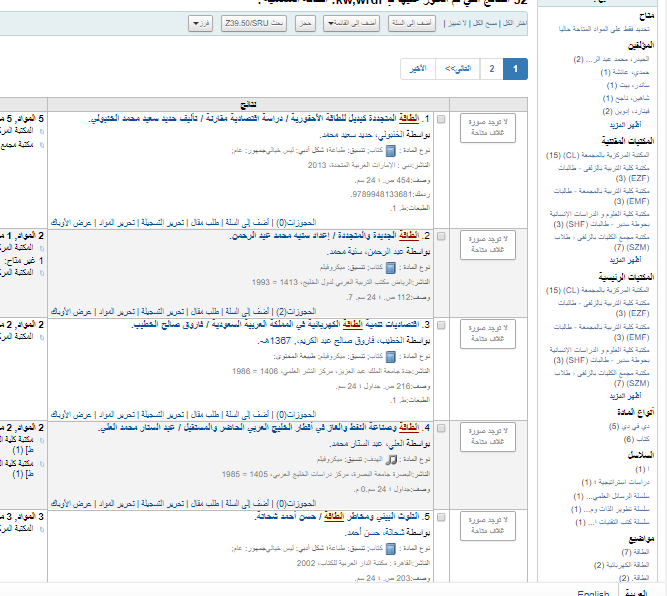
يمكنك التحكم في عرض المنقحات باستخدام التفضيلات التالية:
displayFacetCount, :ref: isplayLibraryFacets <displaylibraryfacets-label>, :ref:`FacetLabelTruncationLength
<facetlabeltruncationlength-label>`, FacetMaxCount,
maxRecordsForFacets, and :ref:`UNIMARCAuthorsFacetsSeparator
<unimarcauthorsfacetsseparator-label>`
في الأعلى، أدنى عدد النتائج، توجد أزرار للقيام بعدة إجراءات على التسجيلات المحددة:
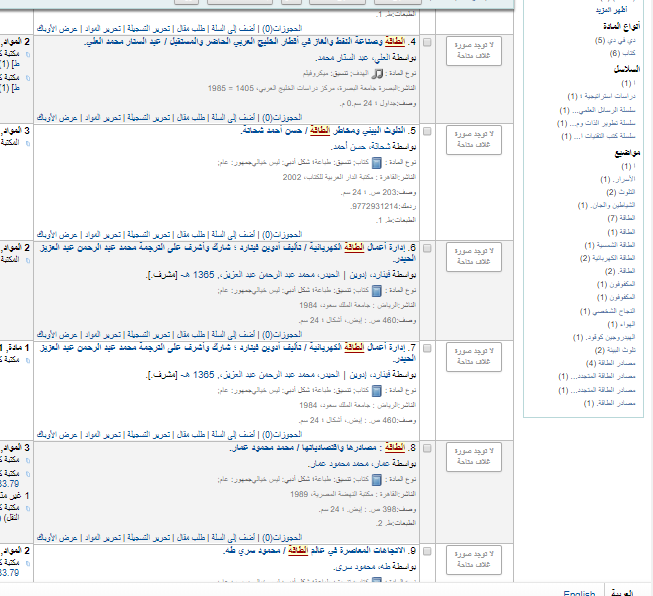
- "اختر الكل": تحديد جميع التسجيلات الموجودة في الصفحة
- "مسح الكل": إلغاء تحديد جميع التسجيلات التي تم تحديدها
- "لا تمييز": إزالة أى تظليل باللون الأحمر أو الأصفر من مصطلحات البحث
- "أضف إلى السلة": إضافة التسجيلات المحددة إلى السلة.
ملاحظة
يجب ضبط التفضيل intranetbookbag إلى "عرض" لكي يظهر هذا الزر.
- "أضف إلى القائمة": إضافة التسجيلات المحددة إلى القائمة المختارة.
- "حجز": وضع حجز على التسجيلات المحددة.
- "بحث Z39.50/SRU": فتح نافذة منبثقة لإجراء بحث Z39.50/SRU بحقول مملوءة
- مسبقًا بمصطلحات البحث.
- "فرز": لتقوم باختيار حقل وترتيب الفرز.
ملاحظة
افتراضيًا، سيتم فرز نتائج البحث وفقًا لقيم التفضيلات:
ref: defaultSortField and defaultSortOrder <defaultsortfield-&-defaultsortorder-label> system preferences values
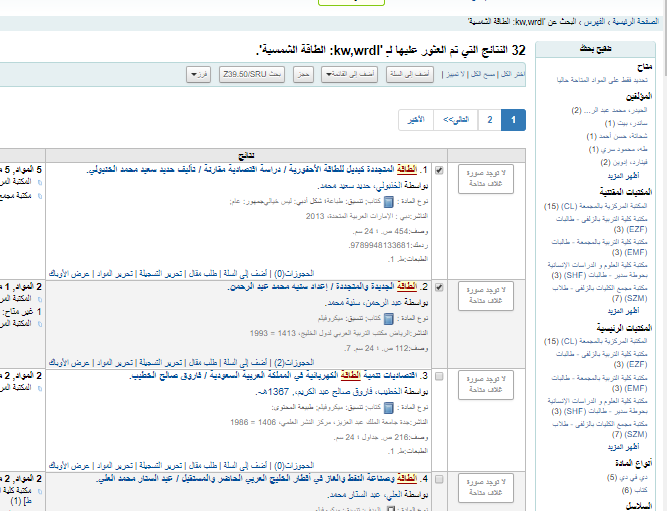
يوجد أدنى كل عنوان في نتائج بحثك سلسلة من القيم. من الهام ملاحظة أنه لا علاقة لذلك بأنواع المادة أو رموز المجموعة التي قمت بتطبيقها على تسجيلاتك، جميع هذه البيانات مسحوبة من حقولك الثابتة. يمكن تفعيل ذلك وإيقافه بواسطة التفضيل DisplayIconsXSLT.
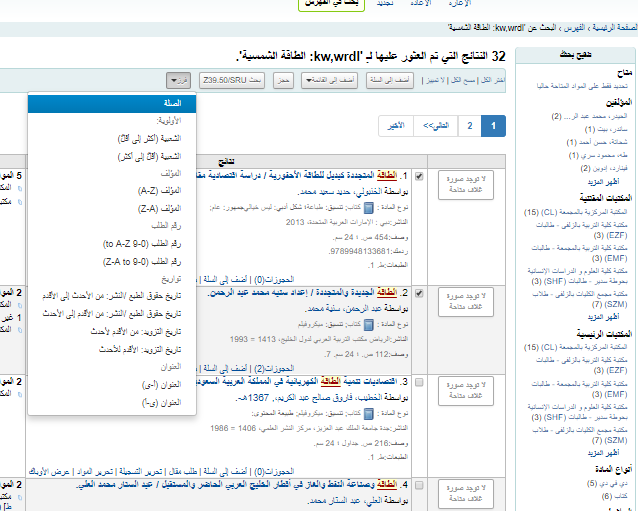
في الأسفل، أدنى كل تسجيلة، يوجد عدد من روابط الإجراءات مثل:
- "الحجوزات": ينقلك إلى تبويب "الحجوزات" لتلك التسجيلة
- "طلب مقال": ينقلك إلى تبويب "طلبات المقال" لتلك التسجيلة
- "تحرير التسجيلة": ينقلك إلى إطار مارك الخاص بالتسجيلة لإجراء
- التعديلات
- "تحرير المواد": ينقلك إلى قائمة مواد التسجيلة لتحريرها.
- "عرض الأوباك": ينقلك إلى صفحة تفاصيل تلك التسجيلة في الأوباك.
ملاحظة
يجب ضبط تفضيل النظام OPACBaseURL لعرض الأوباك.
على يسار كل تسجيلة توجد معلومات المقتنيات والإتاحة
ملاحظة
حتى إذا قمت بتنقيح موقع المكتبة إلى موقع واحد فقط فستظهر جميع المواقع التي تقتني هذا الحجز في شاشة النتائج
هام
لا تؤثر حالة حجز المادة على "إتاحة" المادة إلى أن تكون المادة في حالة "في الانتظار". المواد الموجودة في الحجز على الرف ستظهر متاحة ختى يقوم المكتبي بسحبها من الرف وردها لتظهر "في الانتظار".
~
إذا كنت تبحث عن مواد محددة يمكنك استخدام محرك بحث المواد في برنامج العميل للعثور عليها.
- للوصول: بحث ← بحث المادة
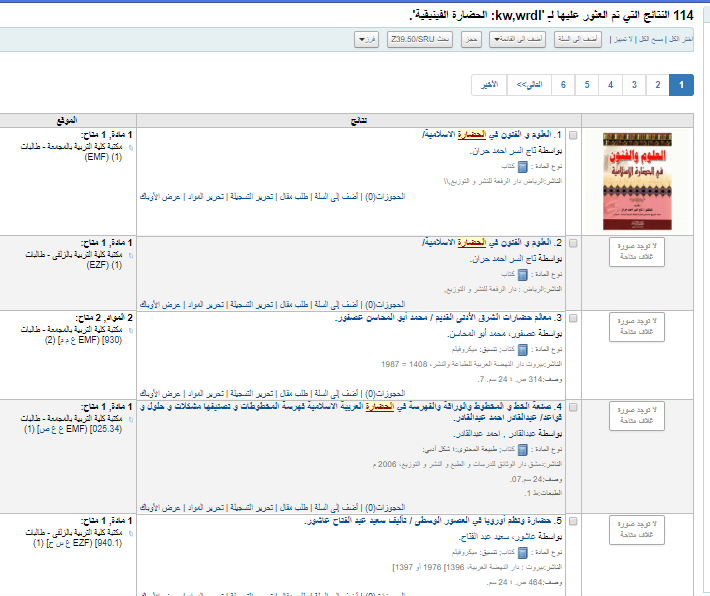
أعلى صفحة البحث المتقدم في برنامج العميل سترى رابط "اذهب إلى بحث المادة"
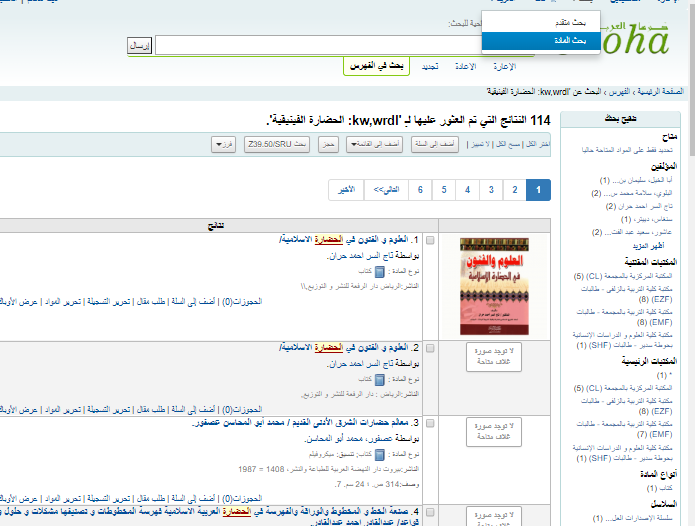
النقر على هذا الرابط سيفتح محرك بحث محدد للمواد
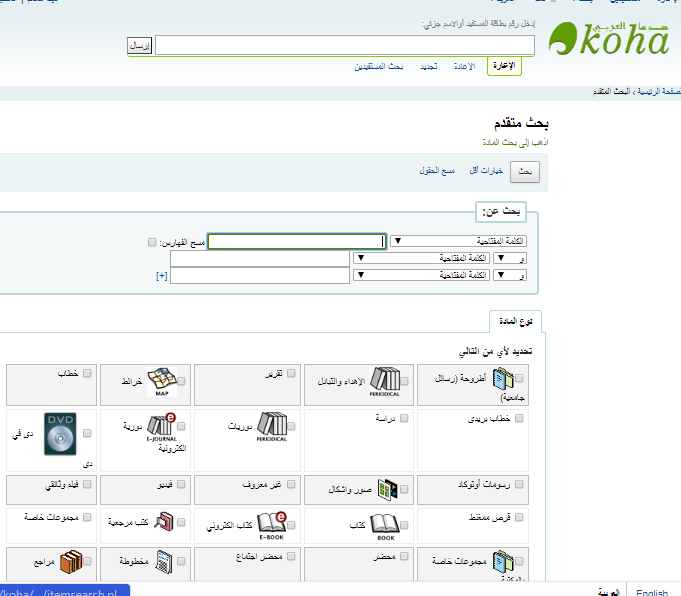
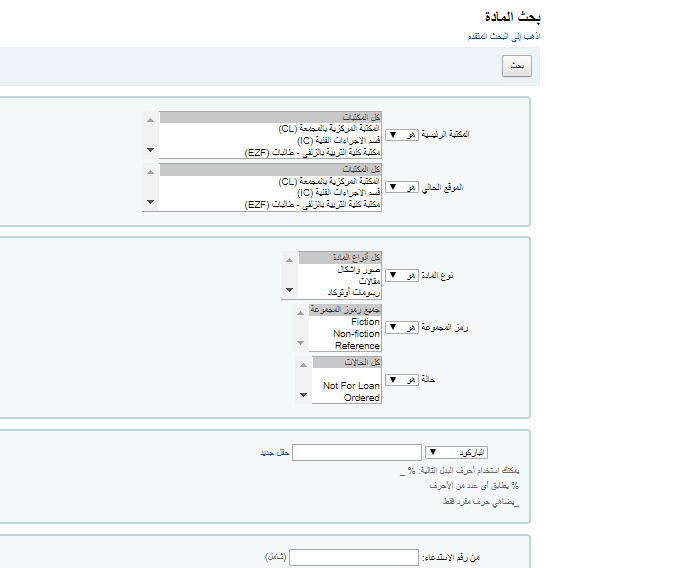
باستخدام هذا النموذج يمكنك العثور على قائمة بالمواد المحددة التي يمكن إخراجها إلى الشاشة أو إلى ملف CSV. إذا قمت بإخراج النتائج إلى الشاشة سيكون لديك خيار تضييق نطاق البحث باستخدام المنقحات الموجودة في الأعلى.
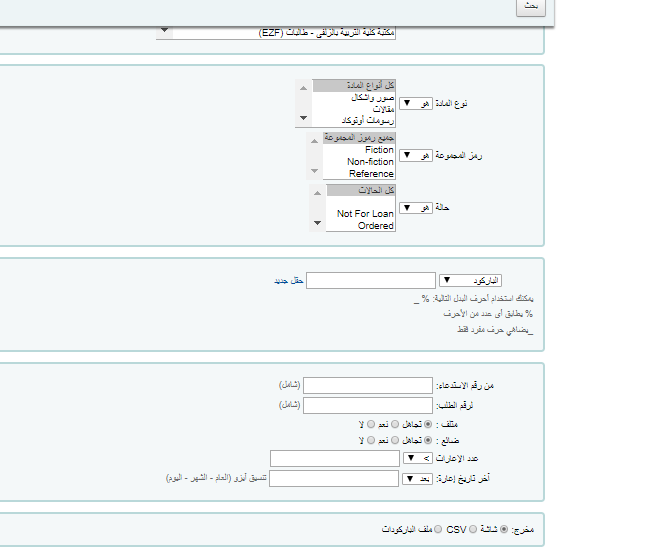
~
يستخدم كوها لغة الأوامر الشائعة (CCL) (ISO 8777) كبروتوكول بحث داخلي. البحوث التي يتم إجراؤها في الواجهة الرسومية تستخدم هذا البروتوكول كذلك، بالرغم من عدم معرفة الباحث بأي من الفهارس، المعاملات، والمحددات متاحة وقيد الاستخدام لإجراء بحثه. يمكن للباحث استخدام البحث المتقدم عند الرغبة بمجموعة أكثر تحديداً من النتائج وحيث تكون فهارس البحث معروفة إلى حد ما. مع ذلك، يفضل بعض مستخدمي المكتبة والعديد من موظفي المكتبة استخدام بنية مبينة على الأوامر. سيقدم هذا الجزء من الوثيقة ويشرح استخدام بنية كوها المبنية على الأوامر. الفهارس، المعاملات والمحددات المستخدمة متطابقة مع تلك المستخدمة في الواجهة الرسومية.
لا تقوم لغة الأوامر الشائعة القياسية نفسها بتحديد مجموعة معينة من المحددات (الفهارس)، لكنها تقوم باقتراح بضعة تدوينات مختصرة مثل ‘ti’، ‘au’، و ‘su’. لدى كوها مجموعة من الفهارس، من الممكن تخصيص هذه المجموعة عن طريق إضافة الفهارس اللازمة بناء على المتطلبات المحلية. يقوم المؤهل (الفهرس) بتخطيط سمة-استخدام محددة بمجموعة سمات Z39.50 BIB-1. يمكن رؤية سمة Z39.50 Bib-1 الكاملة في *http://www.loc.gov/z3950/agency/defns/bib1.html*.
مجموعة كوها القياسية من الفهارس هي مثال شائع إلى حد ما من قواعد فهرسة مارك21. تستخدم الفهارس المعرّفة في كوها بواسطة أنظمة المكتبات المتكاملة الأخرى. سمات Z39.50 Bib-1 المخططة إلى الفهارس تشمل:
| Bib-1 Attribute | Qualifier (index) |
|---|---|
| Personal-name | pn |
| Corporate-name | cpn |
| Conference-name | cfn |
| Title | ti |
| Title-series | se |
| Title-uniform | ut |
| ISBN | nb |
| ISSN | ns |
| Local number | sn |
| Local-classification | lcn and callnum |
| Subject | su, su-to, su-geo, su-ut |
| Pubdate | yr,pubdate |
| Date-of-Acquisition | acqdate |
| Language | ln |
| Place-of-publication | pl |
| Abstract | ab |
| Notes | nt |
| Record-type | rtype, mc-rtype, mus |
| Author | au, aut |
| Subject-person-name | su-na |
| Any (keyword) | kw |
| Publisher | pb |
| Content-type | ctype |
| Koha-Auth-Number | an |
| Author-personal-bibliography | aub |
| Author-in-order | auo |
جدول: السمات
قم بالرجوع إلى خريطة فهرسة كوها للحصول على وسوم مارك 21 المخططة إلى كل مزيج من سمة Bib-1 والفهرس.
'
· aud:a ماقبل المدرسة
· aud:b ابتدائي
· aud:c ما قبل المراهقة
· aud:d مراهق
· aud:e بالغ
· aud:f متخصص
· aud:g عام
· aud:j حدث
'
· fic:1 أدب
· fic:0 غير أدبي
· bio:b سيرة ذاتية
· mus:j تسجيل موسيقي
· mus:I تسجيل غير موسيقي
^
في مربع البحث الدائم، تسترجع الكلمات المفردة مجموعات كبيرة بشكل عام. لتضييق مجال البحث، يمكنك استخدام كلمات متعددة. يقوم كوها تلقائيا باستخدام المعامل البوليني "و" لإنشاء مجموعة من التسجيلات تطابق مدخلك. عندما تريد تضييق نطاق البحث على مؤلف أو عنوان أو موضوع أو أي حقل حقل آخر أو استخدام معامل بوليني، لا توجد طريقة واضحة لإنجاز ذلك بشكل محدد. يمكن لمستخدم المكتبة، بالطبع، الذهاب إلى صفحة البحث المتقدم، مع ذلك، إذا كنت تعرف كيفية إنشاء بحث CCL، يمكنك القيام بالمزيد من التحديد أثناء استخدام مربع البحث الدائم في أي صفحة.
هناك ترتيب محدد لجملة بحث CCl، بالرغم من أنه يمكن استخدامها للبحث البسيط، لكنه أكثر فاعليو لإجراء البحث المعقد، حيث أنه يمنحك قدرة كبيرى على التحكم في نتائج البحث. لإنشاء بحث CCl، قم أولا بإدخال رمز الفهرس المرغوب، ثم علامة يساوي، متبوعاً بكلمات البحث. فيما يلي أمثلة لبحوث CCL بسيطة:
·ti=مبادئ المحاسبة
· au=جوزيف براون
· su=الشعر
· su-na=شكسبير
· kw=مارلين
يمكنك تنقيح بحثك عن طريق ربط مصطلحات البحث بالمعاملات البولينية "و" أو "ليس". فيما يلي أمثلة على بحوث باستخدام المعاملات البولينية:
· ti=مبادئ المحاسبة و au=جوزيف براون
· su=شعر ليس su-na=شكسبير
· kw=الاتصال and su=مناظرة
كما يمكنك البحث عن مواد تبدأ بحرف أو مجموعة من الأحرف
- ti,first-in-subfield=C (سيعرض لك كل العناوين التي تبدأ بالحرف'C')
يمكن إجراء بحوث مقطع أخرى بالكلمات المفتاحية التالية:
· rtrn : قطع يمين
· ltrn : قطع يسار
· lrtrn : قطع يمين ويسار
· st-date : كتابة تاريخ
· st-numeric : كتابة رقم (integer)
· ext : بحث تام على حقل فرعي بالكامل (لا يعمل مع icu)
· phr : بحث على عبارة موجودة في أي مكان في الحقل الفرعي
· startswithnt : حقل فرعي يبدأ بـ
إن استخدام الفهارس المحددة والمعاملات البولينية ليست الطريقة الوحيدة التي يمكن تنقيح البحث بها. إذ يمكنك أيضا تنقيح البحث كعبارة عند البحث عن عنوان، مؤلف، أو موضوع. جملة هذا البحث هي : index,phr=search words
لتوضيح نتائج أنواع البحث المتعددة، تم إجراء بحث على كلمة "المحكمة العليا". توضح النتائج أن فهرس البحث وترتيب الكلمة يؤدي إلى اختلاف في نتائج البحث. حساب النتائج والبحث نفسه فقط موجودان في هذه الأمثلة. سيكون البحث الذي جرى تنفيذه دائما بين قوس مفرد.
كما يمكن اختيار استخدام محددات في استعلام البحث الخاص بك. تشمل المحددات الشائعة: التواريخ، واللغات، وأنواع التسجيلة، وأنواع المادة. في البحث المتقدم، يمكنك إما النقر على مربع أو مفتاح في البيانات لتحديد بحثك. كما يمكنك أيضا تطبيق نفس المحددات مع CCL باستخدام الجملة الموجودة في المثال التالي. إجمالاً
By Date: su=supreme court and yr,st-numeric=>2000
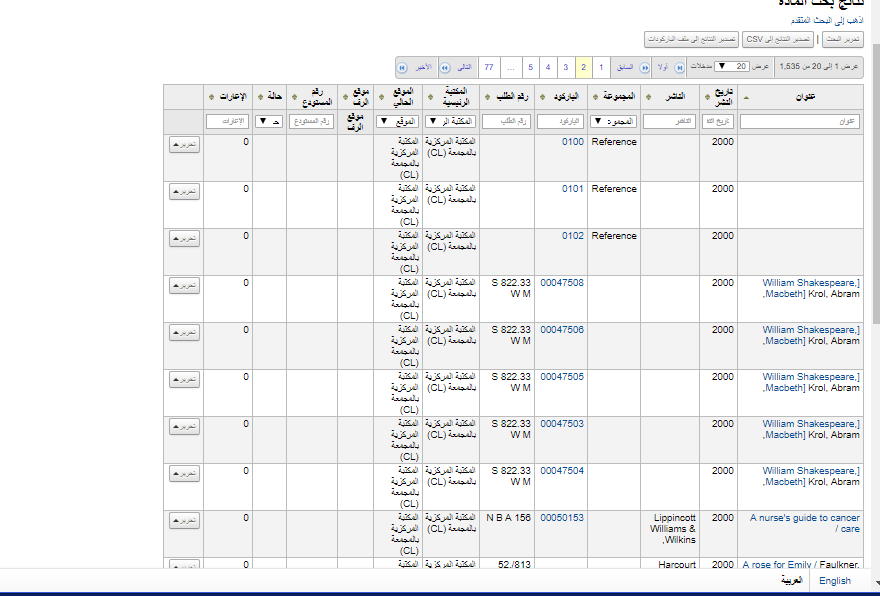
عندما تقوم بالتحديد بواسطة التاريخ، يمكنك استخدام علامة > أكبر من ، < أصغر من، = يساوي أو رموز (نطاق) 'yyyy-yyyy'
By Item Type: su=nursing and itype:BK
سيكون لكل مكتبة مجموعة مختلفة من أنواع المادة معرّفة في تهيئة الإعارة الخاصة بها. عندما تقوم بتنصيب أنواع المادة، تقوم بتعريف رمز واسم لكل منها. سيظهر الاسم في صفحة البحث المتقدم. الرمز الذي تقوم بتعيينه يستخدم كمحدد بحث CCL، يتم تنسيقه كـ 'itype:x' حيث أن ‘x’ هو الرمز المعين. المجموعة الأولية من أنواع المادة في كوها سيتم تحريرخا عادةً لتعكس مجموعاتك، لذا قد تكون محددات نوع المادة الخاصة بك مختلفة عن المحددات الأولية. محددات نوع المادة الأولية كما يلي:
- itype:BKS الكتب، الكتيبات، كتب التدريبات
- itype:SR شرائط الكاسيت الصوتية، الاسطوانات
- itype:IR المجلدات
- itype:CF CD-ROMs, DVD-ROMs, المصادر العامة على الانترنت
- itype:VR الأقراص الرقمية، أشرطة الفيديو
- itype:KT معدات
- itype:AR نماذج
- itype:SER دوريات
By format: su=supreme court not l-format:sr
تنشق محددات التنسيق من مزيج من مواضع LDR,600و 700. التنسيقات المعرفة حاليا هي كما يلي:
- l-format:ta طباعة عادية
- l-format:tb طباعة كبيرة
- l-format:fk برايل
- l-format:sd اسطوانة سمعية
- l-format:ss تسجيل كاسيت
- l-format:vf شريط فيديو
- l-format:vd فيديو رقمي
- l-format:co اسطوانات برمجيات
- l-format:cr موقع الكتروني
By content type: su=supreme court not ctype:l
أنواع المحتوى مأخوذة من وسم مارك 008، الموضع 24-27.
يوجد نوعين آخرين من المحددات غير موصوفين في هذه الوثيقة. وهما: الجمهور والمحتوى. الاختلاف الوحيد في جملة CCL هو المحدد الفعلي. يتم إعادة إنتاجهما هنا في حالة رغبتك في استخدام هذه المحددات.
افتراضيا، ليست جميع الحقول مفهرسة في محرك بحث زيبرا، لكن هناك العديد منها مفهرس. فيما يلي حقول مارك 21 المفهرسة في زيبرا.
| Field | Description |
|---|---|
| Leader/06 | Record-type, rtype |
| Leader/07 | Bib-level |
| Leader/06-07 | Material-type |
| 001 | Control-number |
| 005 | Date/time-last-modified, dtlm, date-time-last-modified |
| 007 | Microform-generation:n:range(data,11,1), Material-type,ff7-00:w:range(data,0,1), ff7-01:w:range(data,1,1), ff7-02:w:range(data,2,1), ff7-01-02:w:range(data,0,2) |
| 008 | date-entered-on-file:n:range(data,0,5), date-entered-on-file:s:range(data,0,5), pubdate:w:range(data,7,4), pubdate:n:range(data,7,4), pubdate:y:range(data,7,4), pubdate:s:range(data,7,4), pl:w:range(data,15,3), ta:w:range(data,22,1), ff8-23:w:range(data,23,1), ff8-29:w:range(data,29,1), lf:w:range(data,33,1), bio:w:range(data,34,1), ln:n:range(data,35,3), ctype:w:range(data,24,4), Record-source:w:range(data,39,0) |
| 010 | LC-card-number, Identifier-standard |
| 011 | LC-card-number, Identifier-standard |
| 015 | BNB-card-number, BGF-number, Number-db, Number-natl-biblio, Identifier-standard |
| 017 | Number-legal-deposit, Identifier-standard |
| 018 | Identifier-standard |
| 020$a | ISBN:w, Identifier-standard:w |
| 020 | Identifier-standard |
| 022$a | ISSN:w, Identifier-standard:w |
| 022 | Identifier-standard |
| 023 | Identifier-standard |
| 024$a | Identifier-other |
| 024 | Identifier-standard |
| 025 | Identifier-standard |
| 027 | Report-number, Identifier-standard |
| 028 | Number-music-publisher, Identifier-standard |
| 030 | CODEN, Identifier-standard |
| 034 | Map-scale |
| 037 | Identifier-standard, Stock-number |
| 040 | Code-institution, Record-source |
| 041$a | ln-audio |
| 041$h | language-original |
| 041$j | ln-subtitle |
| 041 | ln |
| 043 | Code-geographic |
| 050$b | LC-call-number:w, LC-call-number:p, LC-call-number:s |
| 050 | LC-call-number:w, LC-call-number:p, LC-call-number:s |
| 052 | Geographic-class |
| 060 | NLM-call-number |
| 070 | NAL-call-number |
| 080 | UDC-classification |
| 082 | Dewey-classification:w, Dewey-classification:s |
| 086 | Number-govt-pub |
| 100$9 | Cross-Reference:w, Koha-Auth-Number |
| 100$a | Author,Author:p, Author:s, Editor, Author-personal-bibliography, Author-personal-bibliography:p, Author-personal-bibliography:s |
| 100 | Author, Author-title, Author-name-personal, Name, Name-and-title, Personal-name |
| 110$9 | Koha-Auth-Number |
| 110 | Author, Author-title, Author-name-corporate, Name, Name-and-title, Corporate-name |
| 111$9 | Koha-Auth-Number |
| 111 | Author, Author-title, Author-name-corporate, Name, Name-and-title, Conference-name |
| 130$n | Thematic-number |
| 130$r | Music-key |
| 130$9 | Koha-Auth-Number |
| 130 | Title, Title-uniform |
| 210 | Title, Title-abbreviated |
| 211 | Title, Title-abbreviated |
| 212 | Title, Title-other-variant |
| 214 | Title, Title-expanded |
| 222 | Title, Title-key |
| 240$r | Music-key |
| 240$n | Thematic-number |
| 240 | Title:w, Title:p, Title-uniform |
| 243$n | Thematic-number |
| 243$r | Music-key |
| 243 | Title:w, Title:p, Title-collective |
| 245$a | Title-cover:w, Title-cover:p, Title-cover:s, Title:w, Title:p, Title:s |
| 245$c | Author, Author-in-order:w, Author-in-order:p, Author-in-order:s |
| 245$9 | Cross-Reference:w, Koha-Auth-Number |
| 245 | Title:w, Title:p |
| 246 | Title, Title:p, Title-abbreviated, Title-expanded, Title-former |
| 247 | Title, Title:p, Title-former, Title-other-variant, Related-periodical |
| 260$a | pl:w, pl:p |
| 260$b | Publisher:w, Publisher:p |
| 260$c | copydate, copydate:s |
| 260 | Provider, pl |
| 264 | Provider |
| 300 | Extent:w, Extent:p |
| 400$a | Name-and-title |
| 400$t | Author-title, Name-and-title, Title, Title-series |
| 400$9 | Koha-Auth-Number |
| 400 | Author, Author-name-personal, Name, Personal-name |
| 410 | Author, Corporate-name |
| 410$a | Name-and-title |
| 410$t | Author-title, Title, Title-series |
| 410$9 | Koha-Auth-Number |
| 410 | Author-name-corporate, Name |
| 411 | Author, Conference-name |
| 411$a | Name-and-title |
| 411$t | Author-title, Title-series |
| 411 | Author-name-corporate, Name |
| 440$a | Title-series:w, Title-series:p |
| 440$9 | Koha-Auth-Number |
| 440 | Title-series:w, Title-series:p, Title, Title-series |
| 490$a | Title-series:w, Title-series:p |
| 490 | Title, Title-series |
| 490$9 | Koha-Auth-Number |
| 500 | Note:w, Note:p |
| 502 | Material-type |
| 505$r | Author |
| 505$t | Title |
| 505 | Note:w, Note:p |
| 510 | Indexed-by |
| 520 | Abstract:w, Abstract:p |
| 521$a | lex:n |
| 526$c | arl, arl:n |
| 526$d | arp, arp:n |
| 590 | Note:w, Note:p |
| 600$a | Name-and-title, Name, Personal-name, Subject-name-personal, Subject |
| 600$t | Name-and-title, Title, Subject |
| 600$9 | Koha-Auth-Number |
| 600 | Name, Personal-name, Subject-name-personal, Subject |
| 610$a | Name-and-title |
| 610$t | Name-and-title, Title |
| 610$9 | Koha-Auth-Number |
| 610 | Name, Subject, Corporate-name |
| 611 | Conference-name |
| 611$a | Name-and-title |
| 611$t | Name-and-title, Title |
| 611$9 | Koha-Auth-Number |
| 611 | Name, Subject |
| 630$n | Thematic-number |
| 630$r | Music-key |
| 630$9 | Koha-Auth-Number |
| 630 | Subject |
| 650$9 | Koha-Auth-Number |
| 650 | Subject, Subject:p |
| 651$9 | Koha-Auth-Number |
| 651 | Name-geographic, Subject,Subject:p |
| 652$9 | Koha-Auth-Number |
| 653$9 | Koha-Auth-Number |
| 653 | Subject, Subject:p |
| 654$9 | Koha-Auth-Number |
| 654 | Subject |
| 655$9 | Koha-Auth-Number |
| 655 | Subject |
| 656$9 | Koha-Auth-Number |
| 656 | Subject |
| 657$9 | Koha-Auth-Number |
| 657 | Subject |
| 690$9 | Koha-Auth-Number |
| 690 | Subject, Subject:p |
| 700$9 | Cross-Reference, Koha-Auth-Number |
| 700$a | Author, Author:p |
| 700$n | Thematic-number |
| 700$r | Music-key |
| 700$t | Author-title, Name-and-title, Title, Title-uniform |
| 700 | Author, Author-name-corporate, Author-name-personal, Name, Editor, Personal-name |
| 710 | Author, Corporate-name |
| 710$t | Author-title, Name-and-title, Title, Title-uniform |
| 710$a | Name-and-title |
| 710$9 | Koha-Auth-Number |
| 710 | Author, Name |
| 711$a | Name-and-title |
| 711$t | Author-title, Title, Title-uniform |
| 711$9 | Koha-Auth-Number |
| 711 | Author-name-corporate, Name, Conference-name |
| 730$n | Thematic-number |
| 730$r | Music-key |
| 730$9 | Koha-Auth-Number |
| 730 | Title, Title-uniform |
| 740 | Title, Title-other-variant |
| 773$t | Host-item |
| 780$t | Title |
| 780$w | Record-control-number |
| 780 | Title, Title-former, Related-periodical |
| 785$w | Record-control-number |
| 785 | Related-periodical |
| 787$w | Record-control-number |
| 800$a | Name-and-title |
| 800$t | Author-title, Name-and-title, Title, Title-series |
| 800$9 | Koha-Auth-Number |
| 800 | Author, Author-name-personal, Name, Personal-name |
| 810$a | Name-and-title |
| 810$t | Author-title, Name-and-title, Title, Title-series |
| 810$9 | Koha-Auth-Number |
| 810 | Author, Corporate-name, Author-name-corporate, Name |
| 811$a | Name-and-title |
| 811$9 | Koha-Auth-Number |
| 811$t | Author-title, Name-and-title, Title, Title-series |
| 811 | Author, Author-name-corporate, Name, Conference-name |
| 830$9 | Koha-Auth-Number |
| 830 | Title, Title-series |
| 840 | Title, Title-series |
| 942$0 | totalissues:n, totalissues:s |
| 942$2 | cn-bib-source |
| 942$6 | cn-bib-sort:n, cn-bib-sort:s |
| 942$c | itemtype:w |
| 942$n | Suppress:w, Suppress:n |
| 942$h | cn-class |
| 942$i | cn-item |
| 942$k | cn-prefix |
| 942$m | cn-suffix |
| 952$0 | withdrawn:n, withdrawn:w |
| 952$1 | lost, lost:n |
| 952$2 | classification-source |
| 952$3 | materials-specified |
| 952$4 | damaged:n, damaged:w |
| 952$5 | restricted:n, restricted:w |
| 952$6 | cn-sort:n, cn-sort:s |
| 952$7 | notforloan:n, notforloan:w |
| 952$8 | ccode |
| 952$9 | itemnumber:n, itemnumber:s |
| 952$a | homebranch |
| 952$b | holdingbranch |
| 952$c | location |
| 952$d | Date-of-acquisition, Date-of-acquisition:d, Date-of-acquisition:s |
| 952$e | acqsource |
| 952$f | coded-location-qualifier |
| 952$g | price |
| 952$j | stack:n, stack:w |
| 952$l | issues:n, issues:w, issues:s |
| 952$m | renewals:n, renewals:w |
| 952$n | reserves:n, reserves:w |
| 952$o | Local-classification:w, Local-classification:p, Local-classification:s |
| 952$p | barcode, barcode:n |
| 952$q | onloan:n, onloan:w |
| 952$r | datelastseen |
| 952$s | datelastborrowed |
| 952$t | copynumber |
| 952$u | uri:u |
| 952$v | replacementprice |
| 952$w | replacementpricedate |
| 952$y | itype:w |
| 952$z | Note:w, Note:p |
| 999$c | Local-Number:n, Local-Number:w, Local-Number:s |
| 999$d | biblioitemnumber:n, biblioitemnumber:w, biblioitemnumber:s |
جدول: الفهارس
